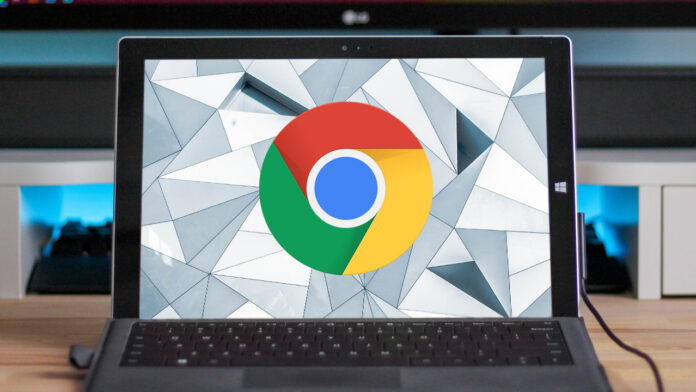Chrome’a göz atamıyor musunuz? Açılırken çökmeye devam ediyor mu? Endişelenmek yerine uzmanlarımızın çözümlerini deneyin. Fix Chrome, sorunu daha önce hiç olmadığı kadar kolaylıkla kapatmaya devam ediyor.
Chrome, kullanıcı dostu, zenginleştirilmiş bir tarayıcıdır. Özellik sayısına bağlı olarak teknik aksaklık olasılığı artar. Ve tüm çalışmalarınız engelle karşılaşır. Ancak, arkanızdayız! Aşağı kaydırın ve başlangıçta krom çökmesini nasıl düzelteceğinizi öğrenin.
Google Chrome Neden Sürekli Çöküyor?
Kromun kendini kapatmasının birçok nedeni olabilir. Bunlar, sinir bozucu hatayla karşılaşmak zorunda kalmanızın en yaygın nedenleridir,
- Başka bir yazılımla çakışma
- Bellek önbellek ve çerez dosyasıyla dolu
- Tarayıcınız yanlış tarih ve saat nedeniyle bir Gizlilik Hatası ile karşılaştı
- Bazı Chrome uzantıları soruna neden oluyor
Google Chrome Çökmesini Çözme Yöntemleri
Şimdi, Chrome’un neden sürekli kapandığını biliyorsunuz, hadi bazı düzeltmeleri deneyelim. Burada listelediğimiz geçici çözümleri gözden geçirin ve sorunlarınızı çözün.
Bilgisayarı Yeniden Başlatın
Bazı uygulamalar veya programlar chrome ile çakışabilir. Ve onunla bazı sayfaları yüklerken sorun yaşayacaksınız. Bu durumda, bilgisayarınızı yeniden başlatmayı deneyebilir ve sayfayı yeniden yüklemeyi deneyebilirsiniz. Hatayı düzeltmezse, diğer bazı çözümleri deneyin.
Çerezleri ve Önbelleği Temizle
Tarayıcınızdan önbelleği ve çerezleri temizleyin, tarayıcınızı tekrar çalışır duruma getirmenize yardımcı olabilir. Chrome’dan önbelleği ve çerezleri temizlemek için aşağıdaki adımları izleyin
- Öncelikle Chrome’u açın.
- Sağ üstte, Diğer’i tıklayın.
- Ardından, Diğer araçlar’ı ve ardından Tarama verilerini temizle’yi tıklayın.
- Şimdi bir zaman aralığı seçin. Her şeyi silmek için Tüm zamanlar’ı seçin.
- “Çerezler ve diğer site verileri” ile “Önbelleğe alınan resimler ve dosyalar”ın yanındaki kutuları işaretleyin.
- Verileri temizle’yi tıklayın.
Bunları deneyin. Chrome hatanızı çözebilir.
Bilgisayarınızın Tarih ve Saatini Düzeltin
Bilgisayarınızın Tarih ve saatini düzeltmek için;
- Tarih ve saat bölümüne sağ tıklayın ve Tarih/saati ayarla seçeneğini seçin
- Ardından Tarih ve Saatinizi geçerli saat diliminize göre güncelleyin
- Sekmeyi Gizli Modda açın
- Tarayıcıdan bir sekme açtıktan sonra Chrome Hatası ile mi karşılaşıyorsunuz? Ardından bunlar, karşılaştığınız sorun için bir sorun giderme adımı olarak çalışabilir. Gizli bir pencere açmak için tek yapmanız gereken Ctrl+Shift+N tuşlarına basmak.
Şimdi gizli moda girdikten sonra, ziyaret etmeye çalıştığınız web sitesine girmeyi deneyin. Site sorunsuz açılıyorsa, soruna uzantılar neden oluyordur. Belirli bir uzantıyı devre dışı bırakmak sorunu çözebilir. Chrome uzantılarını devre dışı bırakmak için aşağıdaki adımları izleyin;
- Menü simgesine tıklayın ve ardından oradan ayarları seçin
- Açılan pencerenin sol tarafında Uzantılar’a tıklayın, bunlar sizin için uzantıların listesini açacaktır.
- Şimdi herhangi bir uzantının SSL bağlantınıza müdahale edip etmediğine bakın. Etkinleştir’in yanındaki kutunun işaretini kaldırın; bu, uzantıları devre dışı bırakacaktır.
SSL Durumunuzu Temizleyin
SSL Durumuyla ilgili bir sorun, hatayla karşılaşmanıza neden olabilir. Chrome tarayıcınızın SSL Durumunu temizlemeye çalışın ve sorundan uzaklaşın.
- Menü seçeneğine gidin, kapat düğmesinin hemen altındaki üç nokta
- Şimdi, Ayarları Seçin
- Ardından sayfayı aşağı kaydırın ve gelişmiş ayarları açın
- Bundan sonra Proxy ayarlarını aç sekmesini seçin
- Şimdi, ‘İnternet Özellikleri’ adlı bir pencere açılacaktır.
- Son olarak, oradan İçerik penceresine gidin ve SSL Durumunu Temizle Düğmesine tıklayın